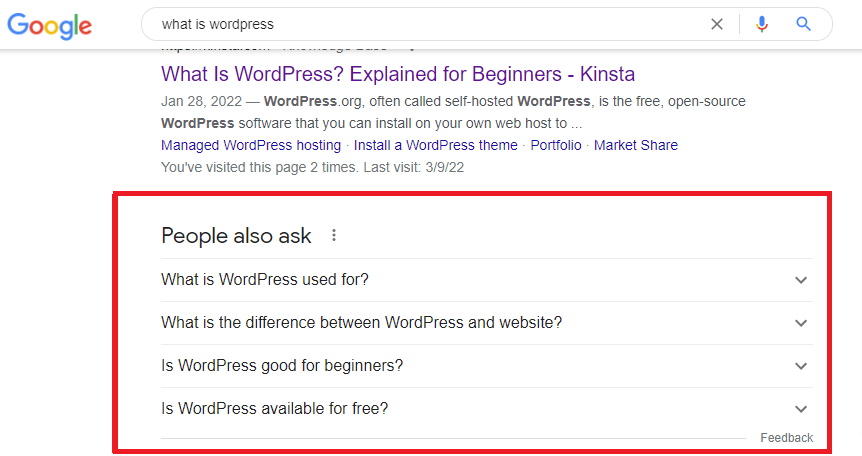Un método simple para agregar un esquema de preguntas frecuentes en WordPress
Publicado: 2022-11-08Sin duda, ha encontrado resultados de preguntas frecuentes al usar Google para buscar información. Sin embargo, a muchos principiantes les resulta difícil instalar correctamente el esquema de preguntas frecuentes en WordPress para que Google pueda reconocer el área de preguntas frecuentes en su sitio web. Como resultado, en el blog de hoy, le proporcionaremos un tutorial completo que le mostrará cómo agregar un esquema de preguntas frecuentes en WordPress sin tener ningún problema utilizando una variedad de complementos gratuitos. Comencemos discutiendo los beneficios cuando agregamos un esquema de preguntas frecuentes en los sitios de WordPress.
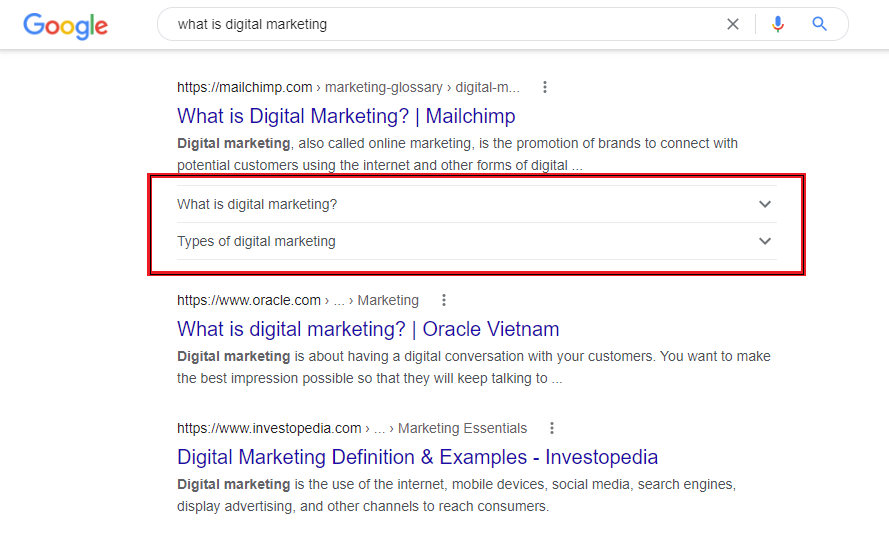
¿Por qué necesita agregar un esquema de preguntas frecuentes en WordPress?
No hace falta decir que la incorporación del esquema de preguntas frecuentes en WordPress le brinda a su sitio web una serie de beneficios, tales como:
- Mejorar la tasa de clics orgánicos: para descubrir las respuestas a sus preguntas, muchos lectores prefieren consultar las preguntas frecuentes en lugar de leer un artículo, por lo tanto, esto aumentará la tasa de clics orgánicos. Además, al utilizar el esquema de preguntas frecuentes, facilita que los rastreadores localicen preguntas y respuestas en las partes de preguntas frecuentes que proporcionó. Esto mejorará sus posibilidades de obtener el mejor resultado que se muestra en el fragmento de código para las preguntas que la gente también hace.
- Mejore el SEO : al categorizar la información para preguntas frecuentes específicas, el esquema de preguntas frecuentes aumentará la clasificación de su sitio. Esto hará que sea más fácil distinguirlo de otros tipos de información HTML. Además, los bots pueden determinar rápidamente el tema de su artículo.
¿Cómo agregar un esquema de preguntas frecuentes en WordPress?
Hay muchos métodos que pueden simplificar la adición de datos estructurados para las preguntas frecuentes en WordPress. Sin embargo, le mostraremos las dos técnicas más simples usando complementos gratuitos. Pasemos ahora a analizarlos.
Método 1: usar Ultimate Addon para Gutenberg para agregar un esquema de preguntas frecuentes en WordPress usando Ultimate Addon para Gutenberg
Este complemento, como su nombre lo indica, es uno de los mejores complementos de bloques de WordPress creados solo para Gutenberg (editor de bloques). Incluye una amplia variedad de bloques prácticos, como el bloque de preguntas frecuentes, que ayudan a mejorar el funcionamiento de Gutenberg. Por lo tanto, esta opción no está disponible para su sitio si todavía está usando el editor antiguo (editor clásico).
El complemento Ultimate Addon for Gutenberg primero debe instalarse y activarse, al igual que otros complementos. Puedes seguir estos pasos para hacerlo.
- Paso 1: Complementos » Agregar nuevo.
- Paso 2: escriba el nombre del complemento en el cuadro "Buscar"
- Paso 3: Haga clic en el botón "Instalar ahora".
- Paso 4: haga clic en el enlace activar complemento para activar el complemento
Abramos cualquier artículo o página en la que desee agregar un esquema de preguntas frecuentes después de activar el complemento.
Simplemente haga clic en el botón Agregar nuevo bloque (signo “+”) en el Editor de bloques para agregar el bloque de esquema de preguntas frecuentes .
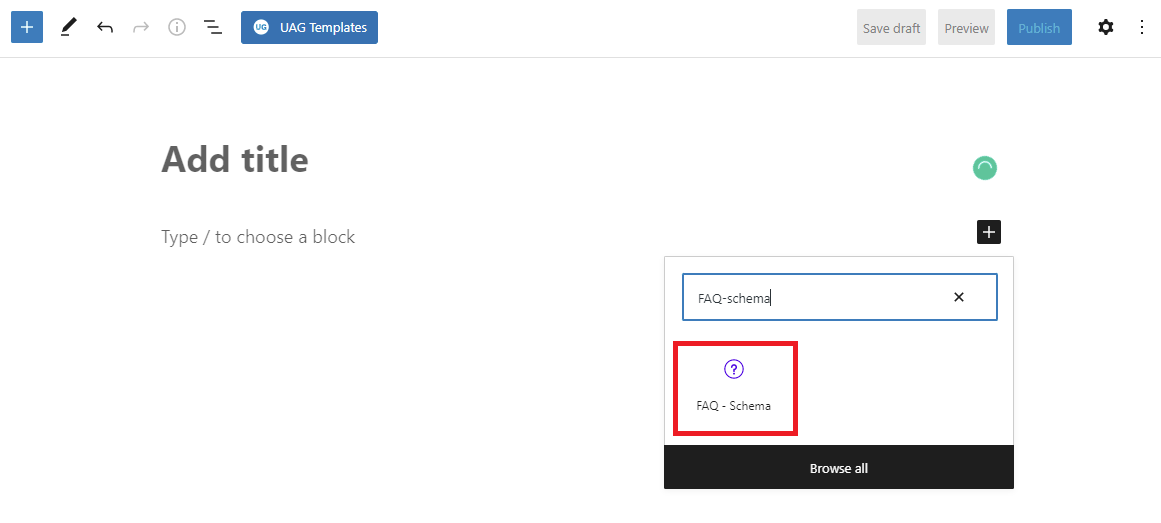
Aparecerá un breve formulario. Dependiendo de sus objetivos, puede proporcionar tantas preguntas y respuestas como desee.
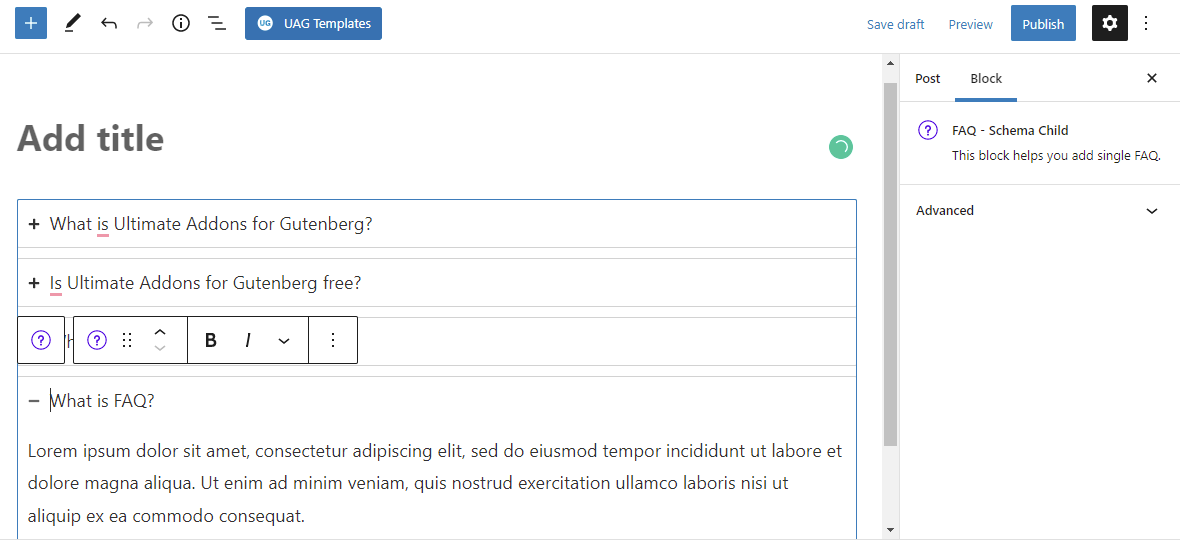
Además de esto, puede agregar un hijo del esquema de preguntas frecuentes haciendo clic en el signo "+".
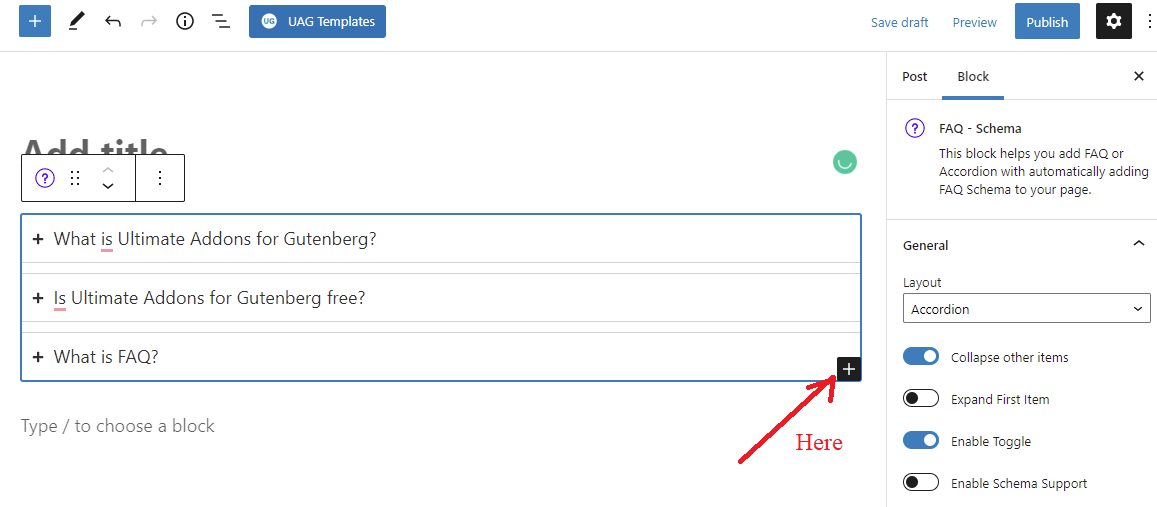
El hecho de que Ultimate Addons for Gutenberg incluya un montón de opciones que le permiten ajustar el diseño y el estilo de sus preguntas frecuentes en el front-end es una de sus ventajas. Inicialmente, debe seleccionar el bloque principal mediante la navegación de bloques para acceder a estas opciones. La barra lateral del bloque proporcionará una lista de posibilidades como resultado.
Al ajustar la configuración de color, tipografía, borde y espaciado de la sección de preguntas frecuentes, puede crear preguntas frecuentes que complementen el estilo de diseño de su sitio web. También puede optar por mostrar sus preguntas frecuentes en forma de acordeón o cuadrícula.

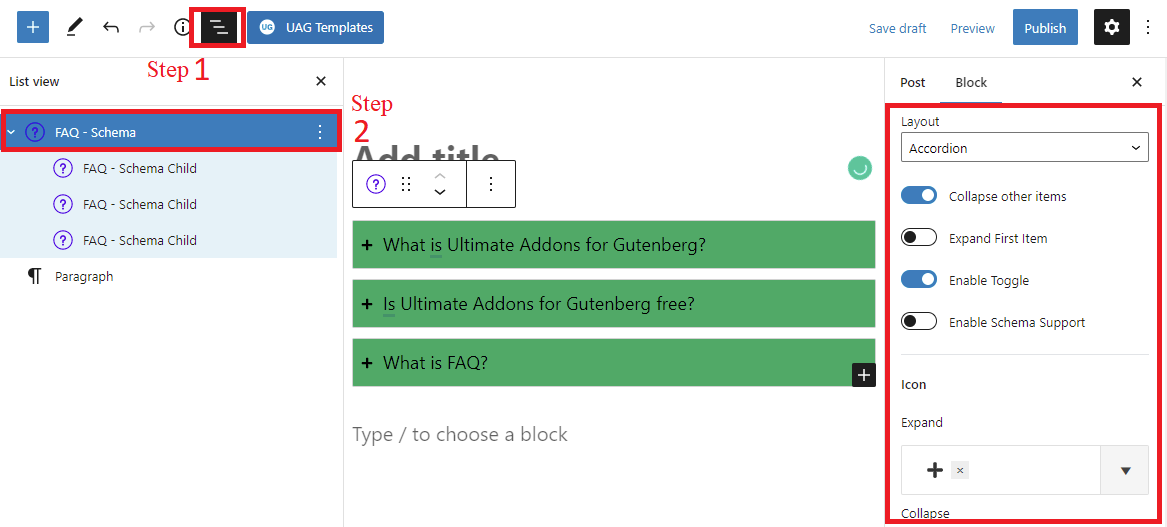
Ahora puede guardar su publicación y abrir sus preguntas frecuentes en una pestaña separada haciendo clic en el botón " Vista previa ".
Método 2: agregue un esquema de preguntas frecuentes en WordPress usando Yoast SEO
Con más de 5 millones de instalaciones, Yoast SEO es uno de los complementos SEO de WordPress más destacados y conocidos. Afortunadamente, si está utilizando este complemento, la edición gratuita también viene con un bloque de esquema de preguntas frecuentes. Dado que no será necesario instalar complementos adicionales, esta estrategia será ideal para las personas que ya instalaron el complemento en sus sitios web.
Para utilizarlo, todo lo que tiene que hacer es hacer clic en el botón Agregar nuevo bloque y escribir " Preguntas frecuentes de Yoast " en el área de búsqueda para agregar un bloque.
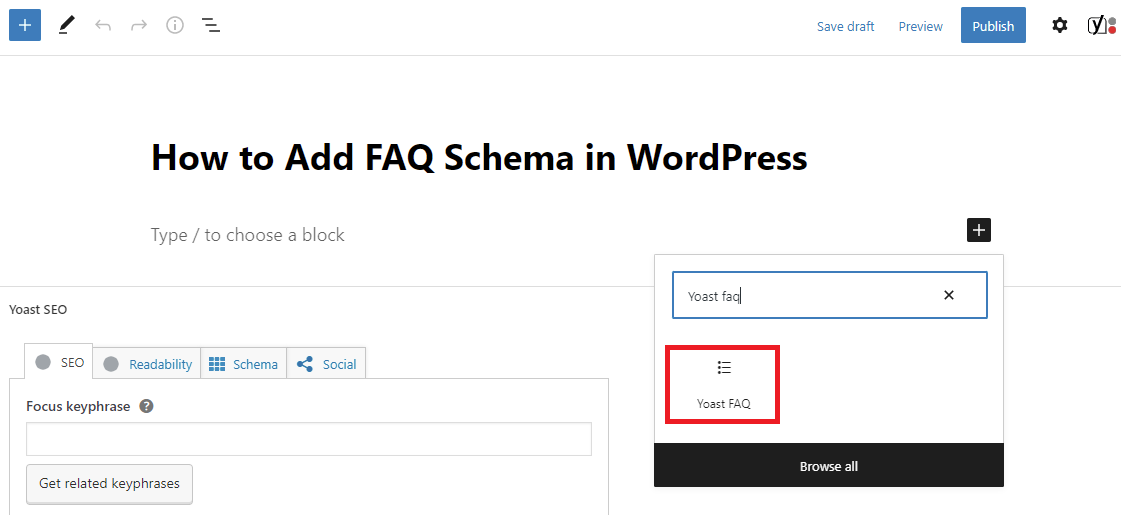
Después de eso, puede comenzar a incluir consultas y respuestas dentro del bloque. Para hacer una buena página de esquema de preguntas frecuentes que esté organizada y dirigida, debe incluir consultas relevantes en lugar de consultas no relacionadas.
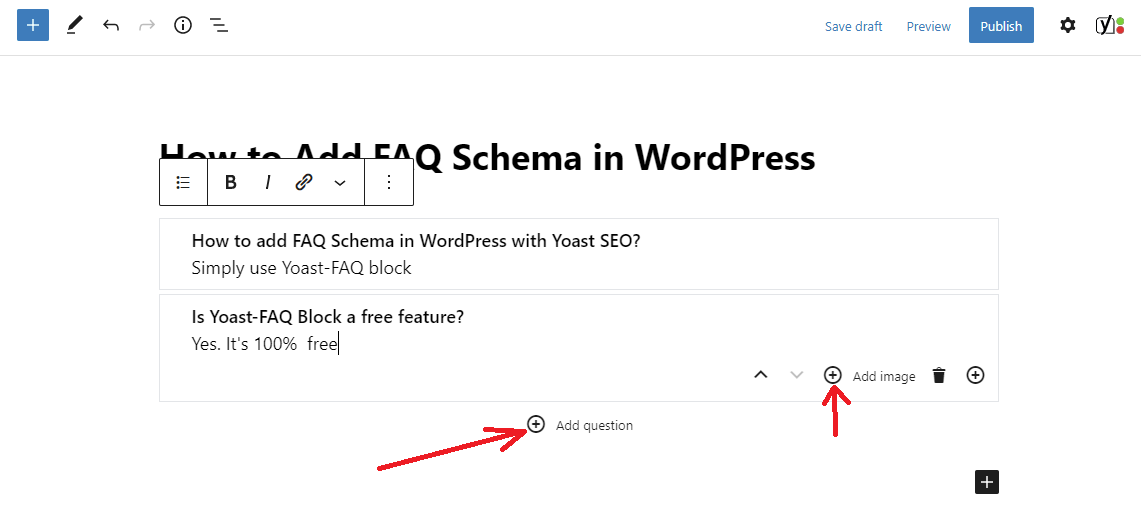
También puede incluir fotografías en su respuesta. Simplemente haga clic en el botón "+ agregar pregunta" para agregar otras preguntas.
Yoast SEO mostrará sus preguntas y respuestas como texto sin formato en la parte frontal debido a la falta de opciones de estilo/diseño en el bloque de preguntas frecuentes de Yoast. Agregar su propio CSS personalizado es una opción, pero no será la mejor opción para los novatos.
Guarde su publicación o página cuando esté satisfecho con sus preguntas y respuestas. Ahora tiene un tema o una página de preguntas frecuentes con datos estructurados válidos que están bien organizados. Para ver su estructura de preguntas frecuentes en acción, vaya a la parte frontal de su sitio web.
Cómo se prueba su esquema de preguntas frecuentes de WordPress
Si simplemente observa esto en su publicación/página, no podrá determinar si su esquema de preguntas frecuentes funciona correctamente o no. Afortunadamente, existe una herramienta gratuita que le permite verificar que ha establecido correctamente un esquema de preguntas frecuentes probando cualquier URL.
Puede hacerlo siguiendo los pasos que se detallan a continuación.
Paso 1: visite la herramienta de prueba de resultados enriquecidos
Paso 2: para ejecutar la prueba, ingrese la URL de la página o publicación a la que agregó su estructura de preguntas frecuentes.
La sección de preguntas frecuentes aparecerá debajo de la sección " Objetos detectados ".
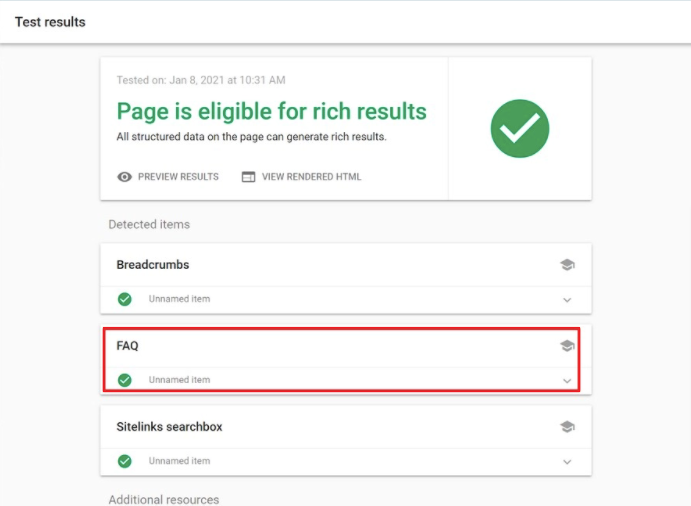
Simplemente haga clic en él para revelar las preguntas y soluciones que colocó anteriormente en su área de preguntas frecuentes.
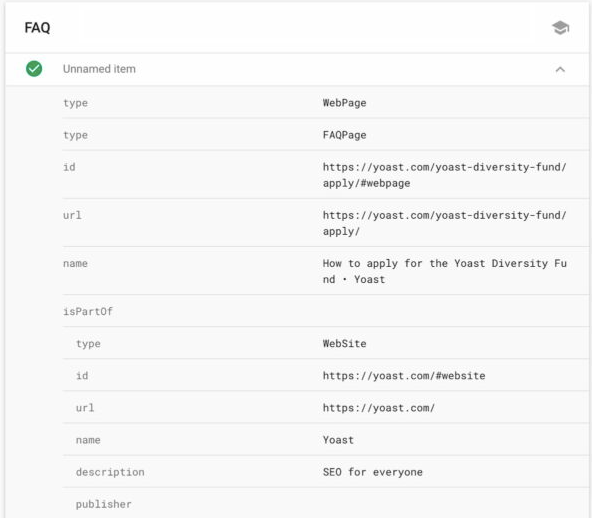
Si puede acceder a sus preguntas frecuentes, Google ha encontrado su sección de preguntas frecuentes. Google eventualmente devolverá resultados para su sitio que abundan en preguntas frecuentes. Si tiene suerte, otros podrán ver sus preguntas frecuentes en las áreas de Personas también preguntan.
Por otro lado, si son inexactos, puede volver atrás y verificar todos los datos que puso en sus preguntas frecuentes. Si el resultado sigue siendo incorrecto, puede intentar borrar el caché de WP, ya que su complemento de almacenamiento en caché podría mostrarle a Google una versión desactualizada de su página.
En breve
Para aumentar la calificación de su sitio web, es una muy buena idea agregar el esquema de preguntas frecuentes en WordPress. Con suerte, los métodos mencionados aquí ayudarán a su sitio web. No publique un comentario en la sección a continuación pidiendo ayuda si tiene dificultades. No olvide consultar también la lista de fantásticos temas gratuitos de WordPress de nuestro sitio web.